Come alzare volume sveglia iPhone
Dopo tanti anni passati con un telefono Android hai acquistato un iPhone: il tuo nuovo smartphone ti piace davvero molto e ti stai trovando anche molto bene, se non fosse per un piccolo problema che stai riscontrando con la sveglia, che ha un volume davvero troppo basso.
Quando hai impostato la sveglia sul tuo iPhone hai notato che non era presente alcuna voce dedicata al volume e per questo hai ipotizzato che lo smartphone fosse in grado di decidere da solo il volume migliore da utilizzare per la sveglia. Purtroppo, il mattino seguente non hai sentito la sveglia e sei arrivato tardi a lavoro. Dato che non puoi più permetterti che ricapiti una cosa simile, vorresti capire come alzare volume sveglia iPhone, in modo da risolvere il problema.
Non ti preoccupare: sei nel posto giusto, al momento giusto! Nel corso di questo tutorial ti darò, infatti, tutte le indicazioni di cui necessiti per riuscire a impostare al meglio il volume della sveglia del tuo iPhone. Prenditi cinque minuti di tempo libero, mettiti comodo e prosegui con la lettura dei prossimi paragrafi. Buona lettura!
Indice
Come aumentare il volume sveglia iPhone
Stai provando in tutti i modi a capire come aumentare il volume sveglia iPhone, ma ancora non sei riuscito a individuare il menu adatto a tale scopo all'interno delle impostazioni del dispositivo. Non ti preoccupare, sono qui proprio per aiutarti!
Nel corso dei prossimi paragrafi ti mostrerò come agire al meglio per riuscire a impostare il volume che preferisci per la sveglia del tuo iPhone, sia se l'hai impostata tramite l'app Orologio, sia se hai utilizzato l'app Salute.
Sveglia impostata con app Orologio
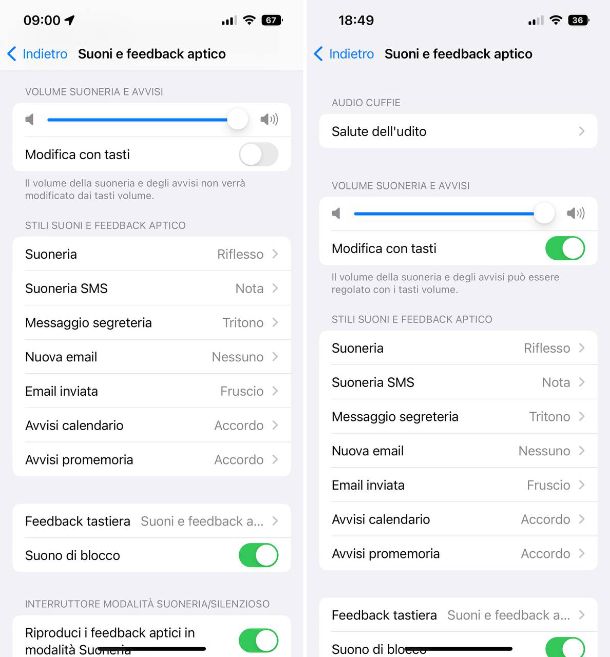
La sveglia impostata con app Orologio sul tuo iPhone ha un volume davvero troppo basso e non riesci proprio a capire come fare per alzare il volume. Recandoti all'interno dell'app Orologio e poi toccando sulla sveglia presente in elenco, hai notato che non vi è alcuna opzione riguardante la regolazione del volume, ma solo quella relativa alla scelta del suono.
Hai assolutamente ragione: dall'app Orologio, infatti, non è possibile andare a modificare il volume della sveglia. Per farlo, invece, dovrai recarti all'interno dell'app Impostazioni, solitamente riconoscibile dall'icona di un ingranaggio, e recarti su Suoni e feedback aptico.
Una volta giunto in questa sezione, non devi far altro che spostare verso destra l'indicatore del volume posto nella sezione Volume suoneria e avvisi. La medesima operazione è possibile farla anche tramite i tasti del volume del dispositivo, ma prima di poterlo fare assicurati di aver impostato su ON la levetta della voce Modifica con tasti.
L'unica pecca di questa modalità è che purtroppo non è possibile andare a gestire in maniera specifica il volume della suoneria della sveglia, ma si andranno ad alzare i volumi di tutti i suoni, quindi anche quello della suoneria e delle notifiche.
Sveglia impostata con app Salute
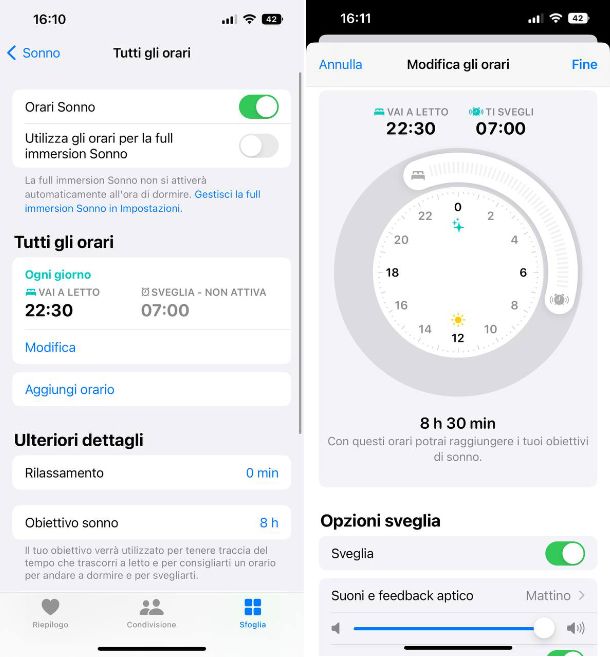
Al posto della classica sveglia impostata tramite l'app Orologio, hai deciso di utilizzare la funzione Sonno integrata all'interno dell'app Salute, per cui vorresti capire come aumentare il volume della sveglia impostata con l'app Salute.
In questo caso ho delle buone notizie per te: se hai impostato una sveglia sfruttando l'app Salute, potrai andare a regolare il volume della sveglia in modo autonomo rispetto al volume impostato per la suoneria e per i toni di avviso.
In questo modo potrai quindi decidere, ad esempio, di tenere basso il volume della suoneria, ma aumentare il volume della suoneria della sveglia. L'unica pecca del fatto di utilizzare l'app Salute per impostare una sveglia è che non puoi personalizzare la suoneria della sveglia utilizzando un brano musicale, inoltre il numero di suonerie disponibili è inferiore rispetto a quelle presenti nell'app Orologio. Tuttavia, questo è l'unico modo per riuscire a gestire al meglio il volume della sveglia su iPhone.
La prima cosa che devi fare, dunque, è impostare una sveglia nell'app Salute (se non l'hai già fatto). Per procedere, devi avviare l'app Salute, toccare sulla scheda Sfoglia posta in basso e poi sulla voce Sonno: per iniziare la configurazione di questa funzionalità, fai tap sul pulsante Inizia nella sezione Configura sonno (in alternativa puoi anche aprire l'app Orologio e premere sulla voce Configura nella sezione Sonno|Risveglio; verrai rimandato sempre all'app Salute).
Nella schermata che apparirà, troverai impostato l'obiettivo sonno su 8h (tocca su di esso se desideri cambiarlo), mentre nella sezione Orari troverai indicato l'orario in cui solitamente vai a letto (ad esempio 22.30) e quello in cui ti svegli (ad esempio 07.00): se gli orari impostati ti soddisfano, tocca sul pulsante Avanti, altrimenti fai tap prima sul pulsante Modifica, quindi imposta gli orari secondo le tue esigenze e poi tocca su Avanti.
Nella schermata seguente decidi se abilitare o meno la modalità Full immersion Sonno (dai un'occhiata qui per scoprire come funziona la modalità Full immersion) toccando sul pulsante Abilita o Ignora e poi tocca sul pulsante Fine.
Per poter impostare la sveglia, nella sezione I tuoi orari, tocca sulla voce Tutti gli orari e le opzioni, assicurati che sia impostata su ON la levetta della voce Orari Sonno e tocca sul pulsante Modifica posto nella sezione Tutti gli orari: nella schermata che appare seleziona in giorni in cui vuoi attivare la sveglia e poi imposta su ON la levetta della voce Sveglia.
Una volta attivata tale voce potrai notare che apparirà un indicatore riguardante il volume della sveglia: per alzare il volume della sveglia non devi far altro che spostarlo verso destra, a seconda delle tue esigenze.
Per cambiare la suoneria, invece, tocca sulla voce Suoni e feedback aptico e seleziona uno dei suoni proposti nell'elenco. Una volta personalizzata la sveglia secondo le tue esigenze, tocca sul pulsante Fine posto in alto a destra.
Altre indicazioni utili

Dopo averti mostrato come alzare il volume della sveglia sul tuo iPhone, sia se impostata tramite Orologio, sia tramite l'app Salute, permettimi di darti altre indicazioni utili, che potrebbero servirti, soprattutto se utilizzi da poco un iPhone.
Ad esempio, devi sapere che le modalità Non disturbare e Silenzioso di iPhone non influiscono sul suono della sveglia. Quindi, se per un determinato giorno hai deciso che la sveglia non ti serve, impostare queste modalità sul tuo iPhone non avranno alcun effetto sulla sveglia attiva, per cui se non vuoi che svegliati presto a causa della sveglia, ricordarti di disattivarla tramite l'app Orologio o Salute, a seconda del tipo di sveglia che hai impostato.
Spesso ti capita di addormentarti con le cuffie o gli auricolari nelle orecchie, ma hai paura che al mattino non sentirai la sveglia perché sono ancora collegate al dispositivo? Non ti preoccupare, a prescindere dal tipo di dispositivo collegato, che sia un paio di cuffie o un altoparlante esterno, l'iPhone emetterà il suono della sveglia esclusivamente dagli speaker del dispositivo.
Hai impostato la sveglia seguendo le indicazioni che ti ho dato in precedenza, ma purtroppo la mattina il dispositivo non ha emesso alcun suono? In questo caso assicurati di aver impostato una melodia corretta per la sveglia. Per farlo, apri l'app Orologio, tocca sulla sveglia impostata e poi sulla voce Suono: assicurati che non sia selezionata la voce Nessuno, ma una delle melodie disponibili.

Autore
Salvatore Aranzulla
Salvatore Aranzulla è il blogger e divulgatore informatico più letto in Italia. Noto per aver scoperto delle vulnerabilità nei siti di Google e Microsoft. Collabora con riviste di informatica e cura la rubrica tecnologica del quotidiano Il Messaggero. È il fondatore di Aranzulla.it, uno dei trenta siti più visitati d'Italia, nel quale risponde con semplicità a migliaia di dubbi di tipo informatico. Ha pubblicato per Mondadori e Mondadori Informatica.






